Em apenaswhatsapp mostramos-lhe como apagar mensagens whatsapp sem deixar rasto sem ter de descarregar qualquer aplicação.
Informação Preliminar

Antes de entrarmos no assunto e vermos como eliminar as mensagens WhatsApp sem deixar rasto, gostaria de vos dar algumas informações preliminares que serão úteis para obter uma imagem mais clara da situação.
Neste caso, quero dizer-vos que a única forma de eliminar mensagens dos chats WhatsApp sem deixar rasto das mesmas é activando a configuração de mensagens efémeras. Uma vez activa para um chat, de facto, as mensagens nele enviadas são apagadas definitivamente e sem deixar rasto após uma semana do seu envio (portanto, sem que palavras como "mensagem apagada" apareçam em vez disso).
Contudo, deve dizer-se que a activação desta configuração é sinalizada aos interlocutores e que as mensagens desaparecem após uma semana, pelo que, entretanto, outros utilizadores poderiam salvá-las de outras formas, por exemplo, através de uma captura de ecrã trivial. .
Em alternativa, existe a função clássica de apagar mensagens dentro de uma hora após o seu envio, introduzida pela WhatsApp desde os primeiros dias mas que, quando utilizada, deixa um rasto de mensagens apagadas (que são substituídas por uma declaração relacionada com o facto de terem sido apagadas). Uma vez esclarecidos estes pontos, podemos avançar.
Como apagar mensagens WhatsApp sem deixar rasto no Android após horas

Vamos primeiro ver como apagar mensagens WhatsApp sem deixar rasto no Android. Como mencionado anteriormente, a solução que aconselho a adoptar é a de mensagens efémeras; por isso, terá de ir para as definições do chat de onde pretende fazer desaparecer as mensagens e activar a funcionalidade em questão,
Depois abra a aplicação oficial WhatsApp, toque no separador Chat (canto superior esquerdo), seleccione a conversa na qual pretende activar as mensagens efémeras, depois prima o nome do contacto localizado no topo, de modo a chegar ao ecrã relacionado com as definições da própria conversa. Se tiver seleccionado uma conversa em grupo, só poderá aplicar a função de mensagem efémera se for um administrador.
Depois de o ter feito, prima o texto das Mensagens Efémeras e toque na opção Activar. Uma vez activada a configuração, a mensagem aparecerá no chat [Nome próprio Apelido] activou mensagens efémeras e as novas mensagens enviadas serão apagadas após uma semana.
Em caso de dúvida, para desactivar as mensagens efémeras, terá de voltar às definições do chat (seguindo as instruções que lhe dei há pouco), clicar no item Mensagens efémeras e tocar na opção Deficiente.
Para apagar uma mensagem da forma clássica, contudo, deve premir e manter premido para a seleccionar (também pode seleccionar mais do que uma), tocar no ícone do caixote do lixo (no canto superior direito) e premir o botão Apagar para todas as palavras (se enviou a mensagem há menos de uma hora e pretende apagá-la também para o destinatário); ou o botão Apagar para mim, se já passou mais de uma hora desde que foi enviada e/ou se pretende simplesmente apagá-la do seu telefone.
Note-se, contudo, que ao fazê-lo, ficará um vestígio do cancelamento da mensagem: em vez desta última, de facto, aparecerá uma mensagem relacionada com o facto de a mensagem ter sido eliminada. Mais informações aqui.
Como apagar mensagens WhatsApp sem deixar rasto no iPhone após horas
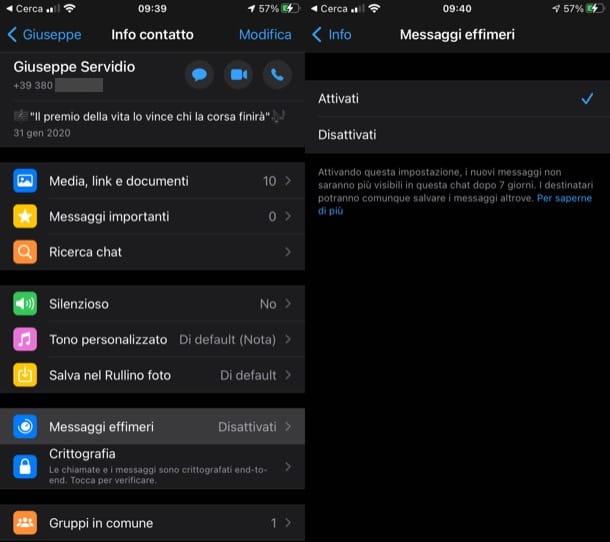
Quer saber como apagar mensagens WhatsApp sem deixar rasto no iPhone? Bem, basicamente tem de seguir o mesmo procedimento descrito no capítulo do Android. Assim, abra a aplicação oficial WhatsApp, toque no separador Chat (em baixo à direita) e abra a conversa do seu interesse.
No novo ecrã que se abriu, toque em Nome de contacto ou Nome de grupo (neste caso, só pode activar mensagens efémeras se for um administrador) localizado no topo e toque no item Mensagens efémeras presentes no novo ecrã que se abriu. Depois, para activar as definições da mensagem efémera, toque no item Activar e está pronto!
Após activar a configuração, a mensagem aparecerá no chat. [Apelido do primeiro nome] activou mensagens efémeras. Isto significa que as novas mensagens enviadas no chat em que actuou desaparecerão automaticamente após uma semana, não deixando qualquer vestígio.
Se quiser desactivar mensagens efémeras num chat, terá de voltar às definições do chat (seguindo as instruções que acabei de lhe dar), tocar no item Mensagens efémeras, e depois seleccionar a opção Desactivado.
Se, por outro lado, quiser apagar uma mensagem do modo "clássico", faça um longo toque, prima o ícone do caixote do lixo (em cima à direita) e confirme, utilizando o Apagar para todas as palavras (se enviou a mensagem menos de uma hora e quer apagá-la tanto para si como para o destinatário), ou prima o item Apagar para mim (caso tenha passado uma hora desde o envio ou quer apagá-la apenas do seu chat).
Como provavelmente já sabem, fazer isto deixará um vestígio da eliminação bem sucedida da mensagem, como expliquei neste outro artigo.
Como apagar mensagens WhatsApp sem deixar rasto no PC
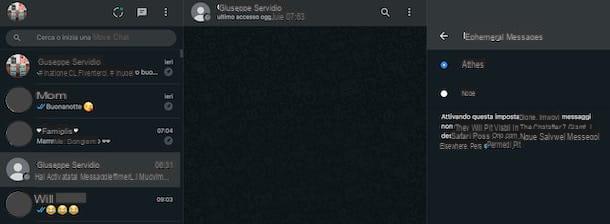
Em conclusão, deixe-me explicar como apagar as mensagens WhatsApp no PC. A capacidade de definir mensagens efémeras, de facto, está também presente na web WhatsApp e no cliente de desktop WhatsApp.
Primeiro aceda ao WhatsApp utilizando o WhatsApp Web ou o WhatsApp cliente desktop (neste outro guia expliquei pormenorizadamente como fazê-lo) e seleccione o chat do seu interesse na barra lateral esquerda.
Depois clicar no nome do contacto ou nome do grupo (se for o administrador do grupo deste último) no topo e clicar no item Mensagens efémeras na barra pop-up à direita. Finalmente, clicar na opção Activar, colocada sob o título Mensagens efémeras, para activar a configuração.
Uma vez activada a configuração, a mensagem aparecerá no chat [Primeiro nome Apelido] activou mensagens efémeras e, a partir daí, novas mensagens enviadas serão automaticamente apagadas após uma semana, não deixando qualquer vestígio.
Em caso de dúvida, pode refazer os seus passos e desactivar as mensagens efémeras, voltando às definições do chat (para o fazer deve seguir os mesmos passos descritos acima) e depois seleccionar as mensagens efémeras e Sem itens.
Se quiser utilizar a função clássica de apagar mensagens, em vez disso, coloque o cursor do rato sobre a mensagem que pretende apagar, clique no símbolo (⌵) que apareceu no mesmo e seleccione a expressão Apagar mensagem a partir do menu aberto. Para concluir, clique no item Apagar para todas as palavras (se enviou a mensagem há menos de uma hora e pretende apagá-la tanto para si como para o destinatário) ou clique no item Apagar para mim (se passou uma hora desde que foi enviada ou se pretende apagá-la apenas do seu chat).
Como já foi salientado nos capítulos anteriores, fazê-lo deixará um vestígio da eliminação bem sucedida da mensagem, como expliquei em pormenor nesta análise aprofundada sobre o tema.
Como enviar fotografias e vídeos autodestrutivos após o horário de expediente
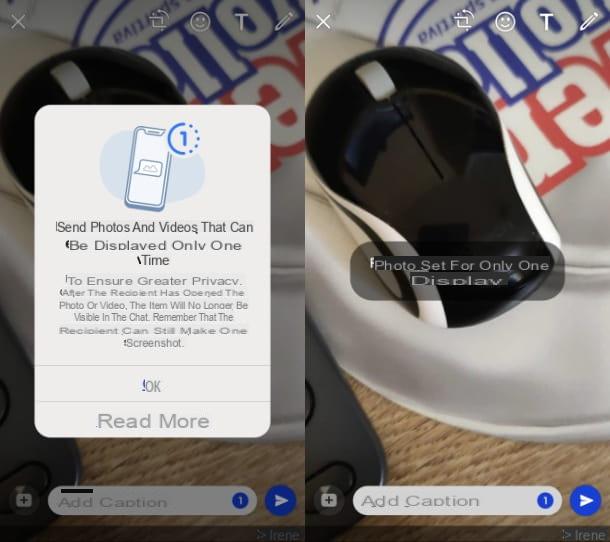
Para além de enviar mensagens de texto efémeras, através da funcionalidade WhatsApp apropriada, pode utilizar a opção View Once, que lhe permite configurar a autodestruição automática de anexos de meios de comunicação, que serão apagados depois de o destinatário os visualizar.
Pode tirar partido desta ferramenta no WhatsApp para Android e iOS, mas também a partir do PC(utilizando o WhatsApp para Windows ou MacOS, bem como a partir do WhatsApp web).
Para o fazer, tudo o que tem de fazer é seleccionar os meios a enviar num WhatsApp e depois premir o botão 1), para activar a opção em questão. Finalmente, pressionar o botão com o ícone do avião para enviar a foto ou vídeo para o destinatário.
Para mais informações sobre isto, leia o meu tutorial sobre como enviar fotografias e vídeos autodestrutivos no WhatsApp.
Como eliminar áudios e chats do WhatsAppParahacerás
terás de abrir o Whatsapp, clicar nos três pontos brancos verticais no canto superior direito, depois "Settings" e depois "Data use and storage". Aparecerão muitas opções úteis, neste momento vamos apenas considerar a "utilização de armazenamento".Em "Utilização de armazenamento", verá a quantidade de GB que o Whatsapp media está a utilizar no smartphone. Se clicar nele, abrirá todas as suas conversas e a quantidade de MB ou GB utilizada. Aqui, contudo, só pode apagar uma conversa de cada vez e dentro da conversa pode decidir apagar mensagens de texto, contactos, posições, fotografias, autocolantes, GIFs, vídeos, mensagens áudio e documentos.


























